PS5 Controller: Easy PC Pairing Guide
- By Jonathan
- Apr 25,2025
The Sony DualSense stands out as the best PS5 controller thanks to its innovative features, comfortable grip, and ergonomic design, enhancing your gaming experience on the PlayStation 5. Although connecting the DualShock 4 to best gaming PCs was challenging, the DualSense offers much more robust PC support, making it a top contender among the best PC controllers. Below, you'll find how straightforward it is to connect your DualSense to a PC.

Items Needed to Pair PS5 Controller with PC:
- Data-ready USB-C cable
- Bluetooth adapter for PC
Pairing your DualSense controller with a PC can be tricky if you're unprepared. The DualSense doesn’t include a USB cable when purchased separately, and not all PCs come with built-in Bluetooth. To connect your DualSense to a PC, you'll need a USB-C cable that supports data transfer—some budget cables only supply power. This cable can be either C-to-C if your PC has a USB-C port, or USB-C-to-A for the traditional rectangular USB ports.
If your PC lacks Bluetooth, adding it is simple. The market offers various Bluetooth adapters, some that fit into a PCIe slot inside your computer and others that require just an available USB port.

Our Top Pick: Creative BT-W5 Bluetooth Transmitter
See it at Amazon
How to Pair the PS5 Controller to PC over USB:
 Plug your selected USB cable into an open port on your PC.
Plug your selected USB cable into an open port on your PC.- Plug the other end of the cable into the USB-C port on your DualSense controller.
- Wait for your Windows PC to recognize the DualSense controller as a gamepad.
How to Pair the PS5 DualSense Controller to PC over Bluetooth:
- Access your PC’s Bluetooth settings by pressing the Windows key, typing “Bluetooth”, and selecting Bluetooth & other devices from the menu.
- Select Add Bluetooth or other device.
- Choose Bluetooth in the pop-up window.
- On your DualSense controller (with it disconnected and powered off), press and hold the PS Button and Create button (next to the D-Pad) at the same time until the light bar under the touchpad starts to blink.
- On your PC, select your DualSense controller from the list of available Bluetooth devices.
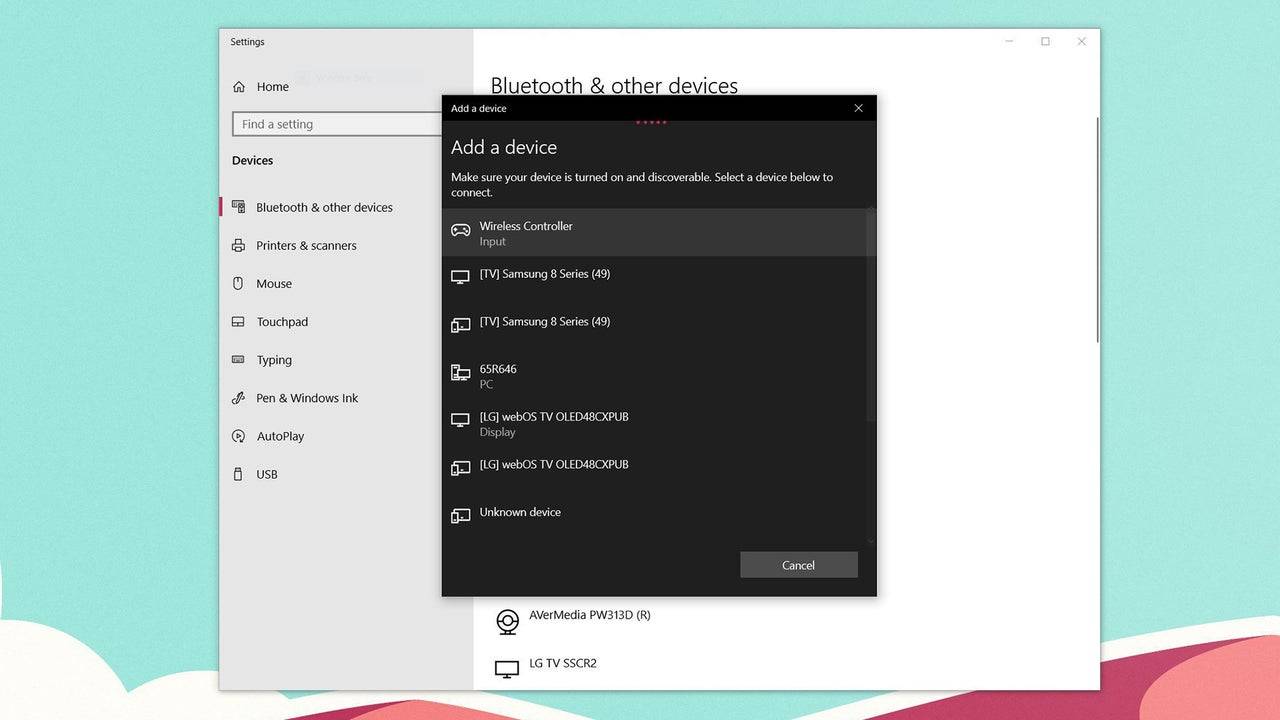
Latest News
more >-

-

-

- Dragon Nest: Legend Rebirth Gear & Stats Guide
- Dec 15,2025
-

-




